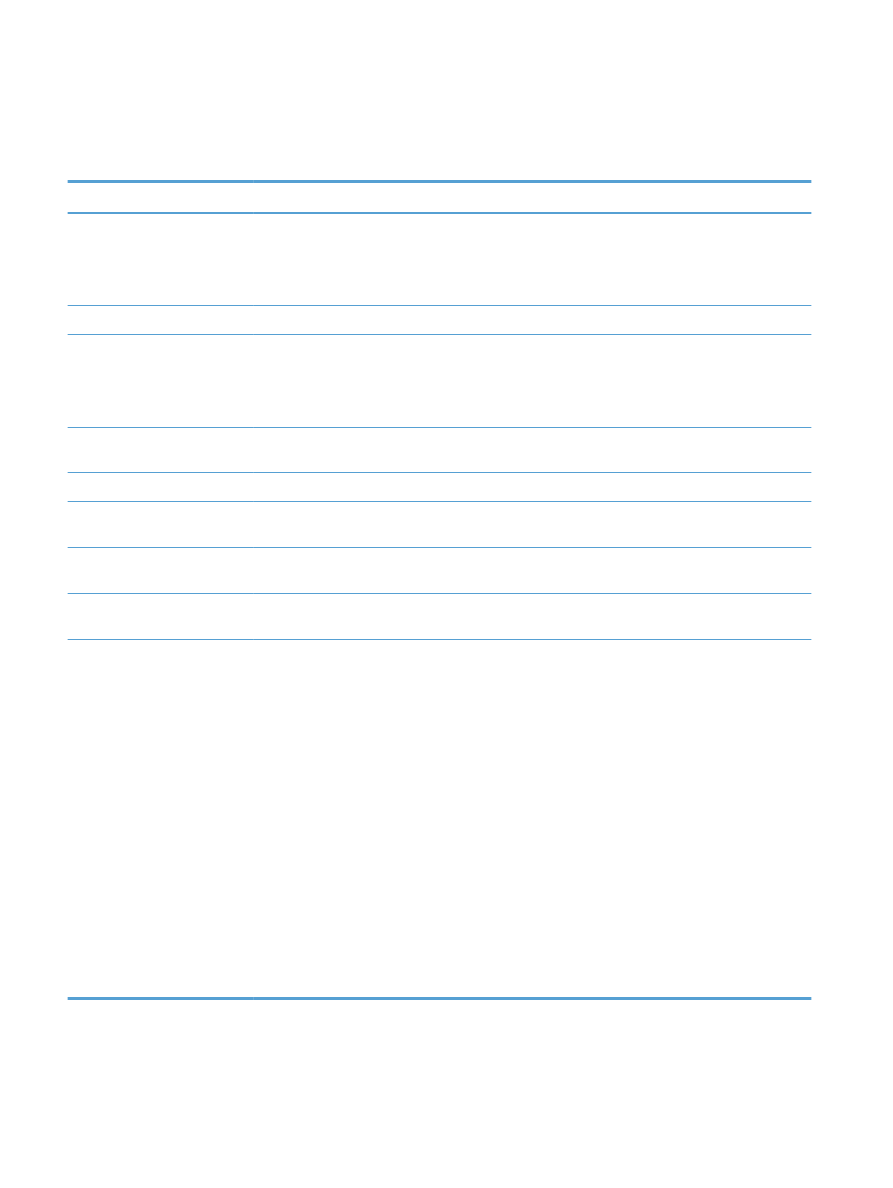
A készülék szoftverével kapcsolatos problémák
megoldása Windows rendszerben
Probléma
Megoldás
A Nyomtató mappában nem
látható nyomtató-illesztőprogram
a termékhez.
Telepítse újra a termék szoftverét.
MEGJEGYZÉS:
Zárjon be minden futó alkalmazást. Az olyan alkalmazások esetében, amelyek ikonja
a rendszertálcán látható, kattintson a jobb egérgombbal az ikonra, és válassza a Bezárás vagy a
Letiltás parancsot.
Próbálja meg az USB-kábelt a számítógép másik USB-portjához csatlakoztatni.
A szoftver telepítése közben
hibaüzenet jelent meg
Telepítse újra a termék szoftverét.
MEGJEGYZÉS:
Zárjon be minden futó alkalmazást. Az olyan alkalmazások esetében, melyek ikonja
a tálcán látható, kattintson a jobb egérgombbal az ikonra, és válassza a Bezárás vagy a Letiltás
parancsot.
Ellenőrizze a szabad hely mennyiségét azon a meghajtón, ahová telepíti a termék szoftverét. Szükség
esetén, szabadítsa fel a lehető legnagyobb területet, majd telepítse új a termék szoftverét.
Szükség esetén futassa a Lemeztöredezettség-mentesítőt, majd telepítse újra a termék szoftverét.
A készülék Üzemkész állapotban
van, de nem nyomtat
Nyomtasson egy konfigurációs oldalt, és ellenőrizze a termék funkcióit.
Ellenőrizze, hogy minden kábel megfelelően csatlakozik-e és a megadott specifikációkon belül van-e. Ez
vonatkozik az USB- és a tápkábelekre is. Próbáljon új kábelt használni.
Ellenőrizze, hogy a konfigurációs oldalon szereplő IP-cím megegyezik-e a szoftverport IP-címével. Hajtsa
végre a következő műveletek egyikét:
Windows XP, Windows Server
2003, Windows Server 2008 és
Windows Vista
1.
Kattintson a Start lehetőségre.
2.
Kattintson a Beállítások lehetőségre.
3.
Kattintson a Nyomtatók és faxok lehetőségre (az
alapbeállítás szerinti Start menü nézet használatával), vagy a
Nyomtatók lehetőségre (a klasszikus Start menü nézet
használatával).
4.
Kattintson az egér jobb oldali gombjával a készülék
illesztőprogramjának ikonjára, majd válassza a
Tulajdonságok lehetőséget.
5.
Kattintson a Portok fülre, majd kattintson a Port
konfigurálása lehetőségre.
6.
Ellenőrizze az IP-címet, majd kattintson az OK vagy a Mégse
gombra.
7.
Ha az IP-címek nem egyeznek, törölje a listából az
illesztőprogramot, majd telepítse újra a megfelelő IP-cím
megadásával.
184
11. fejezet Problémamegoldás
HUWW
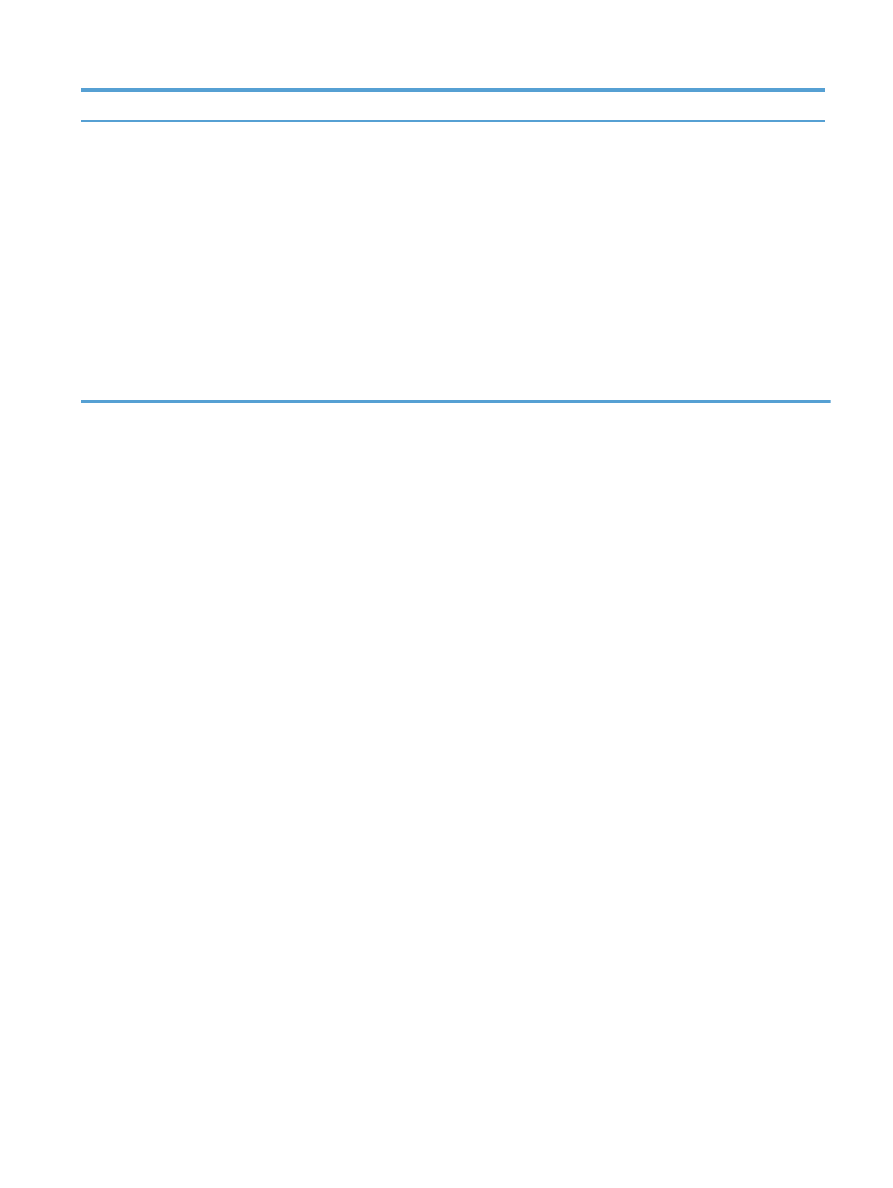
Probléma
Megoldás
Windows
7
1.
Kattintson a Start lehetőségre.
2.
Kattintson az Eszközök és nyomtatók lehetőségre.
3.
Kattintson az egér jobb oldali gombjával a készülék
illesztőprogramjának ikonjára, majd válassza a Nyomtató
tulajdonságai lehetőséget.
4.
Kattintson a Portok fülre, majd kattintson a Port
konfigurálása lehetőségre.
5.
Ellenőrizze az IP-címet, majd kattintson az OK vagy a Mégse
gombra.
6.
Ha az IP-címek nem egyeznek, törölje a listából az
illesztőprogramot, majd telepítse újra a megfelelő IP-cím
megadásával.
HUWW
A készülék szoftverével kapcsolatos problémák megoldása Windows rendszerben
185